win8.1添加附加时钟的方法 win8.1如何设置多时钟
更新时间:2024-03-15 17:53:08作者:xiaoliu
Win8.1系统是一款功能强大的操作系统,除了基本的时间显示功能外,还可以添加附加时钟来显示多个时区的时间,通过简单的设置,用户可以轻松地查看世界各地的时间,方便管理和安排时间。在Win8.1系统中,设置多时钟只需几个简单的步骤,让用户能够更加方便地了解不同地区的时间情况,提高工作和生活的效率。
win8.1如何设置多时钟:(一键u盘装win8.1)
1、第一步,打开电脑,进入电脑桌面,在桌面模式下单击左下角的【开始】。
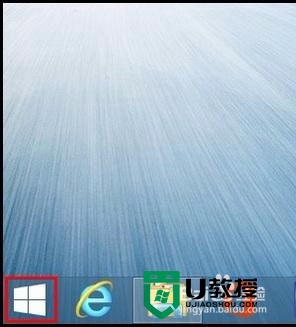
2、第二步,点击【开始】后,在弹出的窗口中选择【控制面板】。
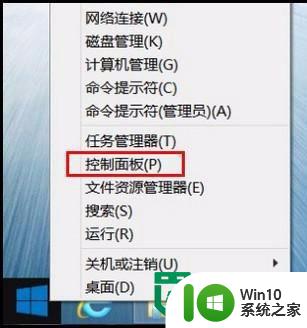
3、第三步,点击【控制面板】后,进入计算机的设置窗口,在这里选择【时钟、语言和区域】。
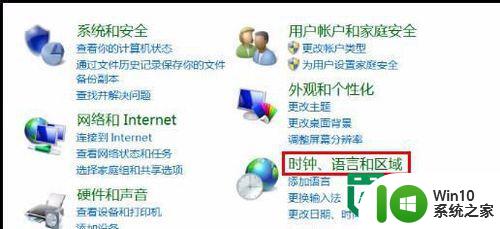
4、第四步,点击【时钟、语言和区域】后,进入到【时钟、语言和区域】设置页面,选择【日期和时间】下方的【设置时间和日期】。
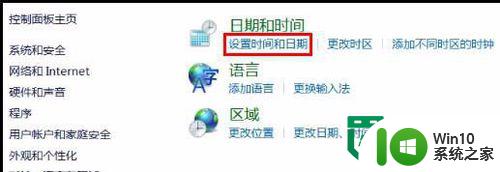
5、第五步,点击【鼠标】后,在弹出的【日期和时间】设置窗口中点击【附加时钟】,切换到【附加时钟】窗口。
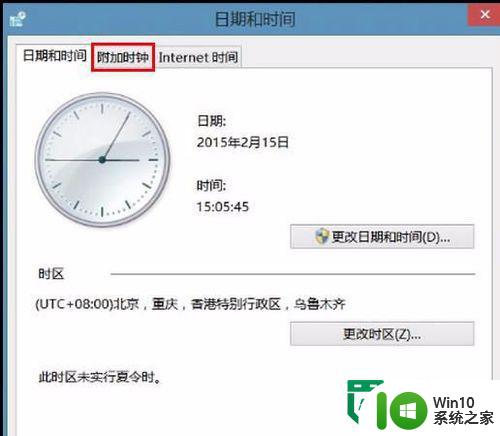
6、第六步勾选【显示此时钟】,然后在【选择时区】的下拉菜单中选择需要显示的时区。
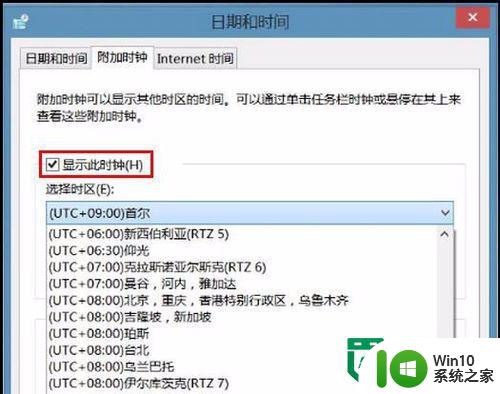
7、设置完毕后点击下方的【确定】即可,此时单击任务栏右下角的时间选项就可看到设置的多个时区时间了。
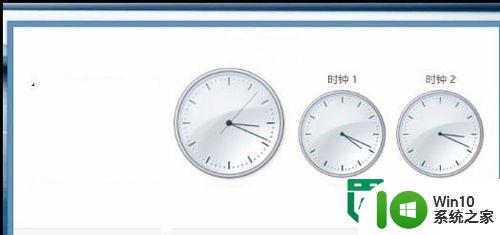
以上就是win8.1添加附加时钟的方法的全部内容,还有不清楚的用户就可以参考一下小编的步骤进行操作,希望能够对大家有所帮助。
win8.1添加附加时钟的方法 win8.1如何设置多时钟相关教程
- 华为时钟桌面插件如何添加 华为时钟桌面插件怎么添加
- vivo手机时钟设置在哪里设置 vivo手机怎么添加桌面数字时钟
- win10设置时钟屏保的方法 win10怎么设置时钟屏保
- 悬浮时钟怎么开oppo 悬浮时钟APP如何调整权限设置
- 桌面闹钟怎么显示在桌面 电脑桌面如何添加闹钟小工具
- 电脑时钟不准确的调整方法 电脑时钟不准确的原因
- 桌面闹钟闹铃 怎样在电脑桌面上添加闹钟小工具
- 如何把时钟显示在桌面壁纸 如何在电脑桌面上显示时钟
- 华为如何添加桌面天气时间 华为手机桌面时间设置方法
- win8.1电脑设置闹钟的方法 win8.1如何在电脑上设置闹钟
- 微信添加方式设置在哪里 如何设置微信添加朋友的方式
- 教你在电脑上设置闹钟的方法 电脑上的闹钟设置教程
- U盘装机提示Error 15:File Not Found怎么解决 U盘装机Error 15怎么解决
- 无线网络手机能连上电脑连不上怎么办 无线网络手机连接电脑失败怎么解决
- 酷我音乐电脑版怎么取消边听歌变缓存 酷我音乐电脑版取消边听歌功能步骤
- 设置电脑ip提示出现了一个意外怎么解决 电脑IP设置出现意外怎么办
电脑教程推荐
- 1 w8系统运行程序提示msg:xxxx.exe–无法找到入口的解决方法 w8系统无法找到入口程序解决方法
- 2 雷电模拟器游戏中心打不开一直加载中怎么解决 雷电模拟器游戏中心无法打开怎么办
- 3 如何使用disk genius调整分区大小c盘 Disk Genius如何调整C盘分区大小
- 4 清除xp系统操作记录保护隐私安全的方法 如何清除Windows XP系统中的操作记录以保护隐私安全
- 5 u盘需要提供管理员权限才能复制到文件夹怎么办 u盘复制文件夹需要管理员权限
- 6 华硕P8H61-M PLUS主板bios设置u盘启动的步骤图解 华硕P8H61-M PLUS主板bios设置u盘启动方法步骤图解
- 7 无法打开这个应用请与你的系统管理员联系怎么办 应用打不开怎么处理
- 8 华擎主板设置bios的方法 华擎主板bios设置教程
- 9 笔记本无法正常启动您的电脑oxc0000001修复方法 笔记本电脑启动错误oxc0000001解决方法
- 10 U盘盘符不显示时打开U盘的技巧 U盘插入电脑后没反应怎么办
win10系统推荐
- 1 番茄家园ghost win10 32位旗舰破解版v2023.12
- 2 索尼笔记本ghost win10 64位原版正式版v2023.12
- 3 系统之家ghost win10 64位u盘家庭版v2023.12
- 4 电脑公司ghost win10 64位官方破解版v2023.12
- 5 系统之家windows10 64位原版安装版v2023.12
- 6 深度技术ghost win10 64位极速稳定版v2023.12
- 7 雨林木风ghost win10 64位专业旗舰版v2023.12
- 8 电脑公司ghost win10 32位正式装机版v2023.12
- 9 系统之家ghost win10 64位专业版原版下载v2023.12
- 10 深度技术ghost win10 32位最新旗舰版v2023.11